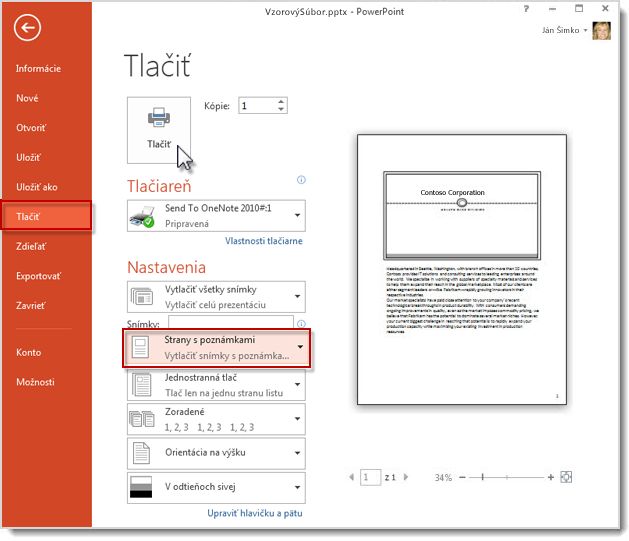Poznámky lektora môžete vytlačiť s miniatúrami zodpovedajúcich snímok alebo bez nich a rozdať ich cieľovej skupine po prezentácii.
Tlač strán s poznámkami s miniatúrami snímok
-
Kliknite na položky Súbor > Tlačiť.
-
V časti Tlačiareň vyberte požadovanú tlačiareň.
-
V časti Nastavenia vyberte šípku nadol vedľa položky Snímky na celú stranu a v časti Rozloženie pri tlači vyberte možnosť Strany s poznámkami.
-
Kliknite na položku Tlačiť.
Poznámka: Vytlačiť môžete iba jednu miniatúru snímky s poznámkami na vytlačenú stranu.
Tlač strán s poznámkami bez miniatúr snímok
Musíte manuálne odstrániť miniatúry snímok zo stránky Poznámky.
-
Ak chcete otvoriť každú snímku v zobrazení strany s poznámkami, vyberte položky Zobraziť > Strana s poznámkami.
-
Odstráňte miniatúru snímky z každej strany s poznámkam kliknutím na jednotlivé strany s poznámkami, výberom miniatúry snímky a stlačením klávesu Delete na klávesnici.
Odstránia sa iba miniatúry zo strán s poznámkami, snímky v prezentácii sa neodstránia.
-
Vyberte položky Súbor > Tlačiť.
-
V časti Tlačiareň vyberte požadovanú tlačiareň.
-
V časti Nastavenia vyberte šípku nadol vedľa položky Snímky na celú stranu a v časti Rozloženie pri tlači vyberte možnosť Strany s poznámkami.
-
Kliknite na položku Tlačiť.
Poznámka: Vytlačiť môžete iba jednu miniatúru snímky s poznámkami na vytlačenú stranu.
Export poznámok lektora na účely ich tlače no Worde
Vo Worde si môžete otvoriť kópiu strán s poznámkami, aby ste tu s nimi mohli pracovať a takisto ich aj vytlačiť.
-
V otvorenej prezentácii vyberte položky Súbor > Exportovať.
-
Na paneli Exportovať vyberte položku Vytvoriť podklady.
-
Na paneli Vytvoriť podklady v programe Microsoft Word kliknite na položku Vytvoriť podklady.
Zobrazí sa dialógové okno Odoslať do Microsoft Wordu.
-
Ak chcete vykonať export, vyberte v dialógovom okne Odoslať do Microsoft Wordu jednu z nasledovných možností rozloženia strany:
-
Poznámky vedľa snímok
-
Poznámky pod snímkami
-
-
Vyberte možnosť Prilepiť v spodnej časti dialógového okna a potom kliknite na položku OK.
Ďalšie informácie o exporte prezentácií do programu Word nájdete v téme Editovanie a tlač podkladov programu PowerPoint v programe Word.